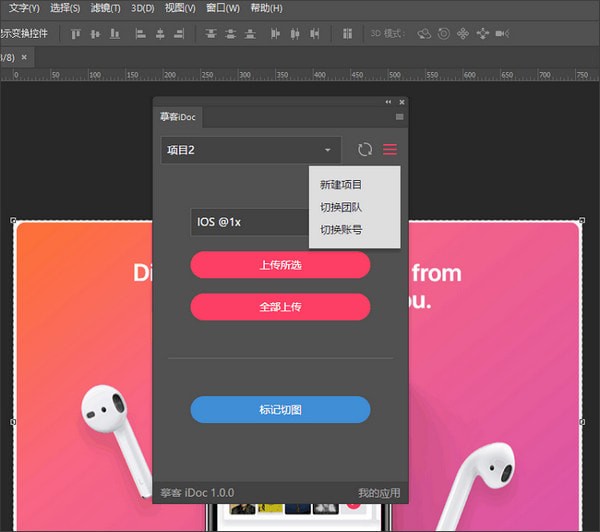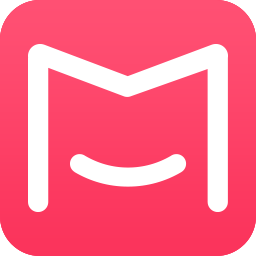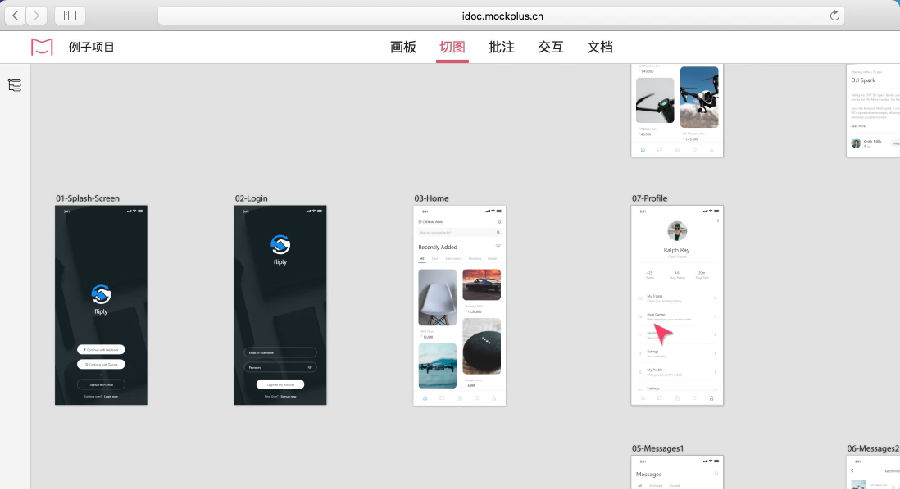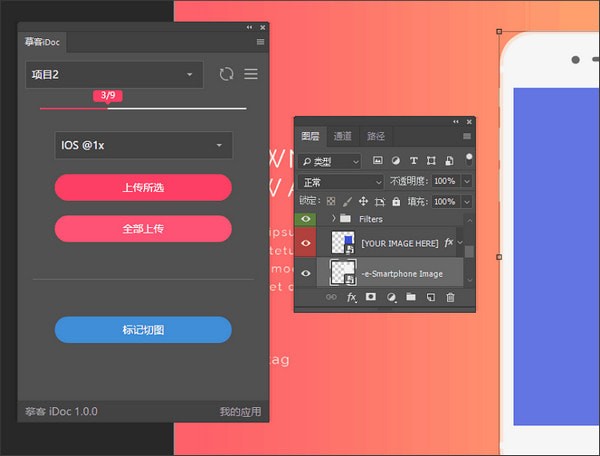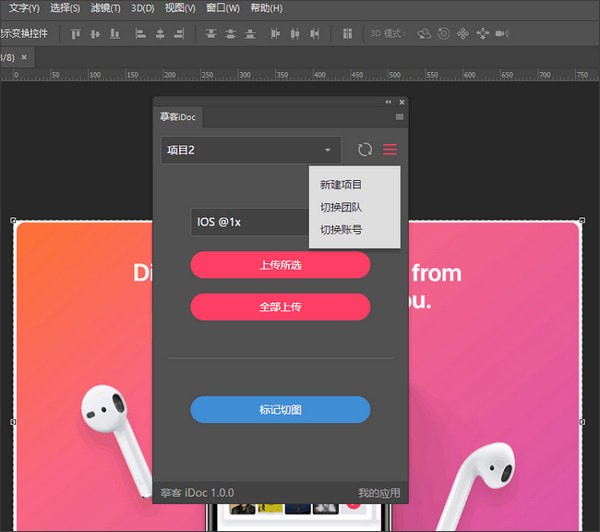摹客iDoc是一款使用起来非常方便好用的一款PS软件的插件,这款软件中的功能等非常的强大好用,能够辅助用户们更好的去使用PS进行工作等,有兴趣的快来下载吧~
摹客iDoc功能:
1.自动标注更智能
不仅支持标注,还支持百分比标注;不仅可以选择单个图层,还可以连续选择多个图层,并智能标注需要的度量。
2.查找标注更方便
摹客iDoc官方版可以一键查找页面中的任何重复元素(如文本、颜色、边距、宽度等),一次查找,就可全部看清,提高效率。
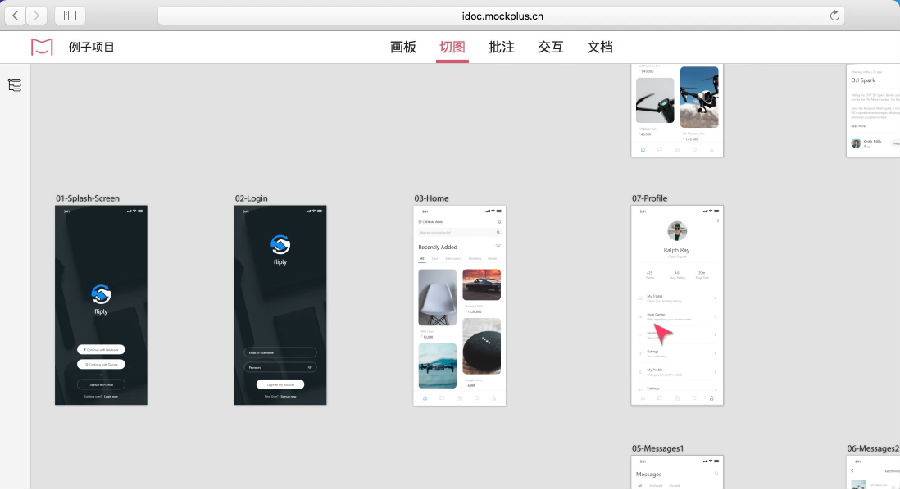
3.查看标注更细致
除了正常查看,还可以弹出放大镜,查看微小距离的标注。
4.设备适配更实用
对不同设备的单位做自动转换,方式更简单,更符合实际需要。
5.整理规范更聪明
自动将页面中使用的颜色、文本样式等整理为设计规范。
6.画板呈现更体贴
可展示页面的全貌画板,画板缩放更自如,设置流程逻辑线的方式更清晰,可添加逻辑描述, 支持导航漫游,还可设置演示首页。
7.批注方式更贴心
除了支持图钉批注,还支持圆形、矩形、直线、箭头、文字等多样批注。
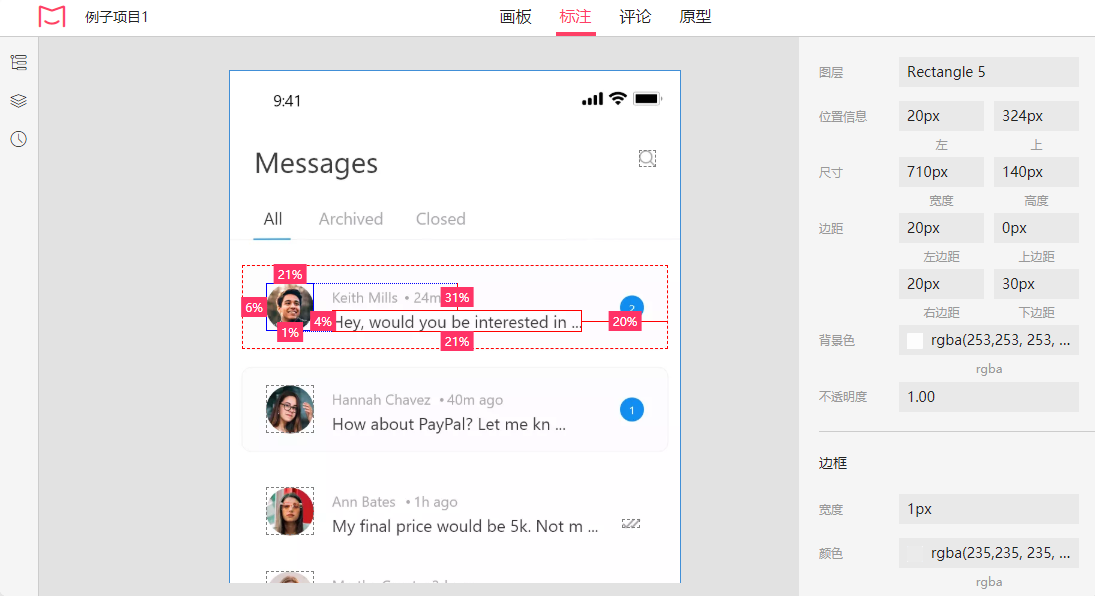
8.交互演示更细腻
对交互演示,支持9种动画设置。
9.管理页面更方便
以目录树方式管理页面,支持创建多级多个分组。结构一目了然。
10.进度掌控更容易
支持页面完成状态、工作任务评价的标记(20多种标记图标),便于快速查看和掌握全局进度。
11.需求说明更全面
支持多种附件文档支持,支持任何类型文件的上传共享,并支持多种产品文档的直接在线预览, 包括Axure、Justinmind、Mockplus的原型演示、office文档预览、 图片文件预览、pdf和文本文件预览还同时支持分组,便于管理。
摹客iDoc使用方法:
下载摹客iDoc PS插件安装文件并点击进行安装
1.打开插件
插件安装好后打开PS,在「窗口>扩展功能」找到摹客 iDoc 插件,选择并打开。
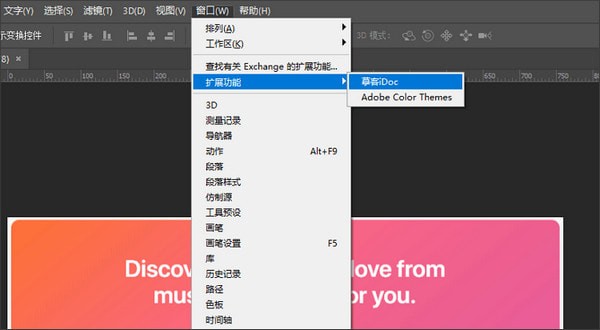
2.注册和登录
使用摹客平台账号(在Mockplus、摹客 iDoc 上通用)即可登录。

3.选择团队和项目
通过下拉菜单选择团队和项目,设计稿将上传至该项目中。
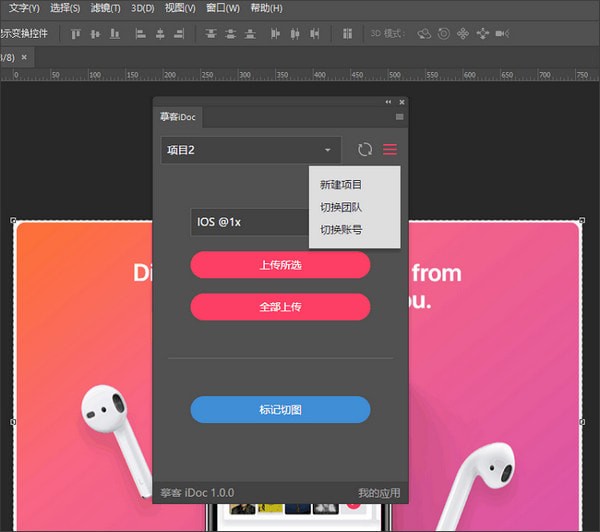

4.标记切图
选中需要切图的图层或编组,点击「标记切图」。
将在名称前增加“-e-”,「标记切图」变为「取消切图标记」,此时切图操作便完成了。
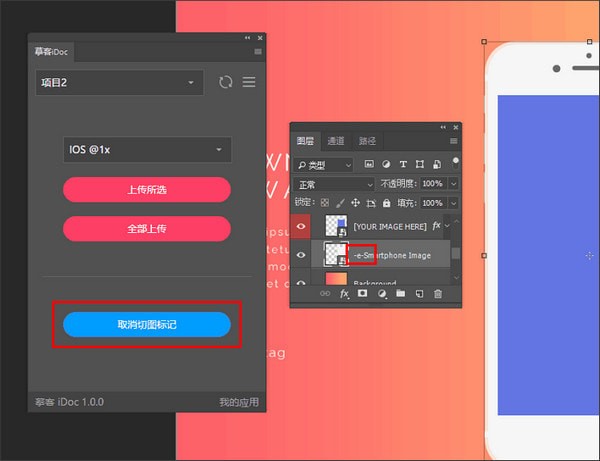
5.选择设计稿倍率
点击倍率下拉框选择设计稿对应的倍率,也可以直接默认,在Web端可修改设计稿倍率。例:750px*1334px的设计稿对应 @2× 。
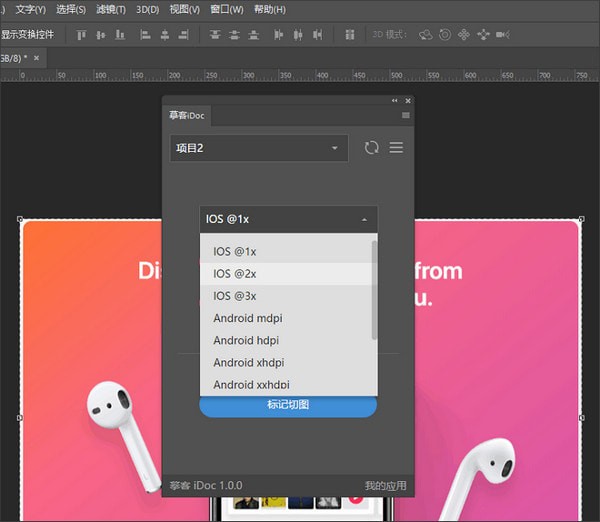
6.上传设计稿
标记完成切图之后,一键将设计稿上传至云端项目中,提示完成后便可在云端查看到刚才上传的设计稿。
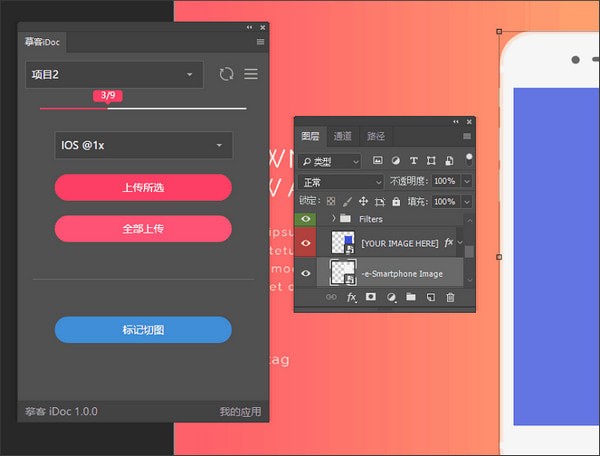
7.新建项目/切换团队/切换账号
通过点击更多功能进行新建项目/切换团队/切换账号操作。